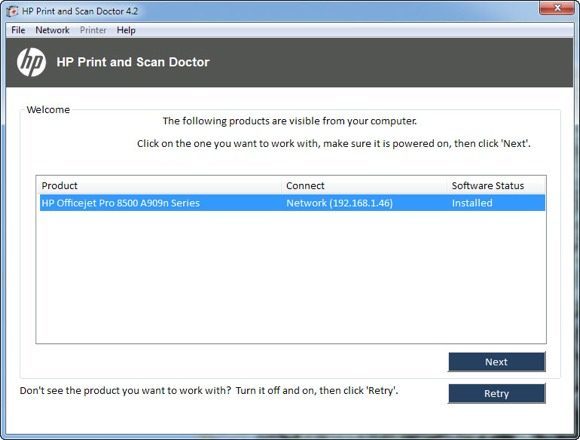
Jag är ett stort fan av HP-skrivare och jag tycker totalt sett att de är de bästa skrivarna för såväl företag som konsumenter. Men de kommer med den värsta möjliga mjukvaran som inte bara blockerar och saktar ner ditt system, men hjälper inte så mycket med att ansluta din dator till din skrivare, vilket är huvudmålet för en skrivare.
Numera är många skrivare trådlösa eller åtminstone nätverksfunktioner, vilket innebär att du kan ansluta en nätverkskabel och skriva ut utan att behöva ansluta skrivaren till din dator via USB. Det är helt löjligt om du köper en ny skrivare idag och det tvingar dig att ansluta den till din dator för installation.
Tyvärr är det mer komplicerat att sätta upp ett nätverk eller en trådlös skrivare bara för att du nu måste hantera all sorts utrustning mellan de två enheterna. Även om du kan skriva ut till din trådlösa skrivare idag, kanske du inte kan göra en månad från nu om olyckligheten för IP-adress ändras eller om någon aktiverar en säkerhetsfunktion på routern som förhindrar kommunikation mellan enheter i nätverket. Det finns bokstavligen hundratals saker som kan gå fel.
I själva verket har jag tidigare skrivit om felsökning av WiFi-skrivare och gav sex möjliga lösningar för att fixa de flesta problem med WiFi-utskrift. Det finns emellertid vissa problem som bara är tillverkarspecifika och det är en bra idé att helt enkelt använda de diagnostiska verktyg som de har tillhandahållit.
HP Print and Scan Doctor är ett gratis programverktyg som hjälper dig att snabbt ta itu med de flesta utskrifts- och skanningsproblem med HP-skrivare. Det här verktyget fungerar på allt från Windows XP till Windows 10. Tyvärr finns det ingen Mac-version av det här verktyget än.
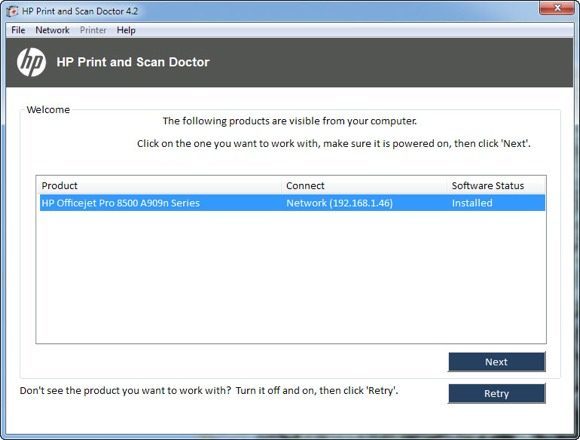
Programmet kontrollerar en massa saker och ersätter faktiskt fyra separata verktyg som HP brukade ha för att diagnostisera problem med skrivare. Här är en snabb lista över saker som kontrolleras:
Anslutningar - Om den är ansluten via USB, kontrollerar den att skrivaren är korrekt ansluten och om den är ansluten via nätverket, kontrollerar den att datorn är ansluten till nätverket.
Enhets status - Kontrollerar att det inte finns några skrivarfel, t.ex. bläck, pappersstopp, matningsproblem etc.
Drivrutinscheck - Se till att föraren inte är skadad eller saknas.
Enhetshanteraren - Kontrollerar att det finns problem i Enhetshanteraren som kan orsaka problem.
Utskriftskö - Rensar utskriftskön om det finns fasta jobb.
Port Match / Device Konflikter - Kontrollerar portinställningarna för skrivaren och ser till att det inte finns några enheter som står i konflikt med skrivaren som andra drivrutiner eller skrivarmärken.
När du startar programmet kommer det att fortsätta och utföra en sökning efter vilken HP-skrivare som är ansluten via USB, Ethernet eller trådlöst. När det visar sig kan du klicka på Nästa och fortsätt skärpa där du kan diagnostisera problem med skrivaren.
Nu, vad händer om du har problem med att få skrivaren att dyka upp ordentligt? I så fall kommer programmet inte att kunna hitta din skrivare och du får se den här skärmen:
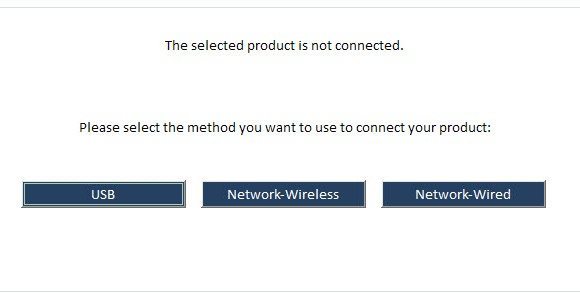
Beroende på hur du vill ansluta skrivaren, kommer programmet att ge dig tips för att ansluta skrivaren. Tyvärr kan programmet inte hjälpa dig så länge du får skrivaren online åtminstone. Om du har en trådlös eller nätverksskrivare och ingen aning varför den inte får en IP-adress, ansluter du den till datorn med en USB-kabel först.
Programmet har också ett menyalternativ som heter Nätverk där du kan se avancerad information om ditt nätverk och du kan inaktivera brandväggen (Felsöka brandväggar). Det verkar vara en stor orsak till kommunikationsfel, så de har det alternativet byggt direkt in i programmet.
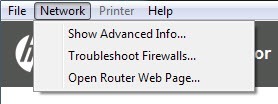
Nu när din skrivare dyker upp i listan som i den första skärmdumpen, fortsätt och klicka Nästa. Här upptäcker du om din skrivare är standardskrivare eller inte och ger dig möjlighet att göra det som standard genom att klicka på en knapp.
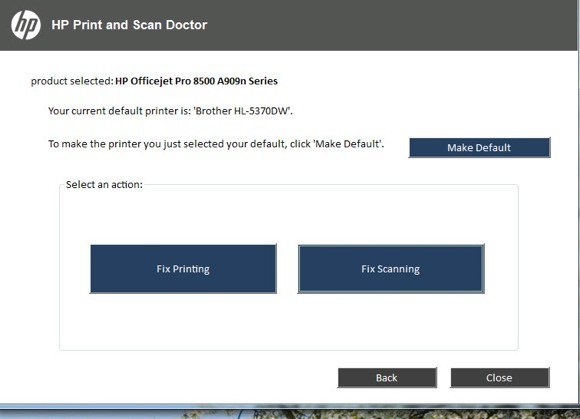
För att diagnostisera och åtgärda eventuella problem, klicka på Fix utskrift eller Fix Skanning. Om du har en HP All-in-One-skrivare som kan skriva ut och skanna, kan du välja exakt vilken problem som orsakar problem.
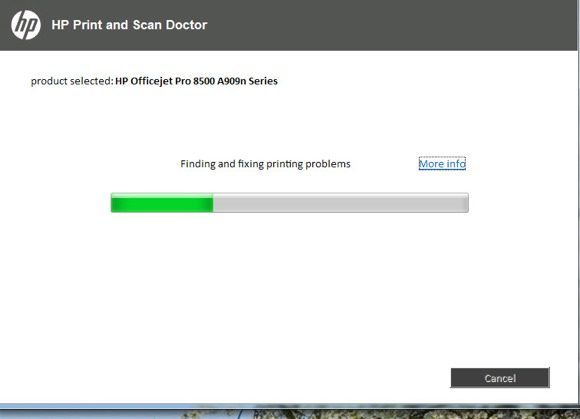
Programmet går vidare och börjar analysera skrivaren och ditt system för att se vilka problem som hindrar skrivaren från att skriva ut eller skanna. Om det upptäcker problem kommer det att lista dem och hjälpa dig att lösa dem. Om allt är okej bör du se en massa gröna kontrollmarkeringar och möjlighet att skriva ut en testsida.
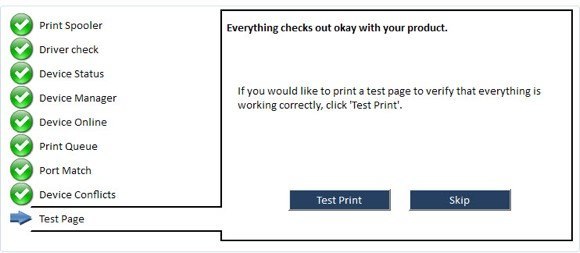
Slutligen har programmet några alternativ för utväg om utskriftsproblemen inte har lösts. Du kan felsöka brandväggen, avinstallera och installera om utskriftsprogramvaran och få supportinformation för din specifika produkt.
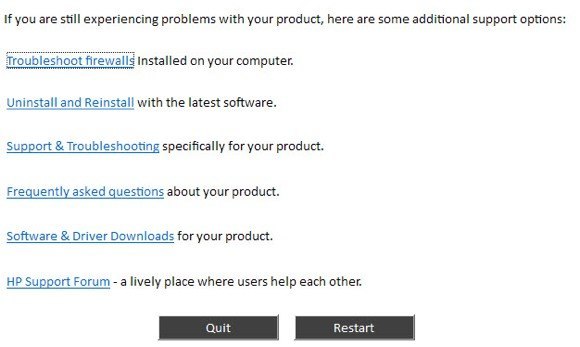
Sammantaget är det ett utmärkt verktyg och gör att jag önskar HP skapade drivrutinspaket för sina skrivare som de skapade det här verktyget: enkelt, slätt utan extra fluff. Om du har problem med att skriva ut med din HP-skrivare, se till att ladda ner och köra Skriv ut och skanna doktorn. Har några frågor? Posta en kommentar. Njut av!

